Trabalho em um documento do Word desde 1º de janeiro de 2014. Nunca tive problemas em abrir o documento e tal. Mas hoje, ao abrir o documento do Word, recebi 'O arquivo ** não pode ser aberto porque há problemas com o conteúdo.' Quando eu abro os 'Detalhes', ele especifica que 'o arquivo está corrompido e não pode ser aberto.'… Como posso desfazer a corrupção de um arquivo e reparar o documento corrompido do Word?
A mensagem de erro "O arquivo está corrompido e não pode ser aberto." não significa que você não pode mais abrir o documento do Word. Embora você possa ver muitos caracteres ilegíveis e diferentes tipos de mensagens de erro do Word. Na verdade, você pode recuperar um arquivo do Word corrompido com medidas online e offline aqui. Claro, você também pode recuperar arquivos corrompidos do Word salvos em seu cartão de memória e outros dispositivos de armazenamento externos.
Agora, vamos ler juntos para recuperar arquivos Seagate facilmente.

Recuperar um arquivo do Word corrompido
O Microsoft Word tem sua função de reparo padrão. Você pode abrir e reparar o arquivo corrompido na caixa de ferramentas de reparo do Word gratuitamente. Basta ler e conferir.
Passo 1Execute o Word. Escolha "Abrir" no menu suspenso "Arquivo" no canto superior direito.
Passo 2Navegue e selecione o arquivo do Word corrompido.
Passo 3Escolha "Abrir e reparar" na seta para baixo no canto inferior direito da janela "Abrir".
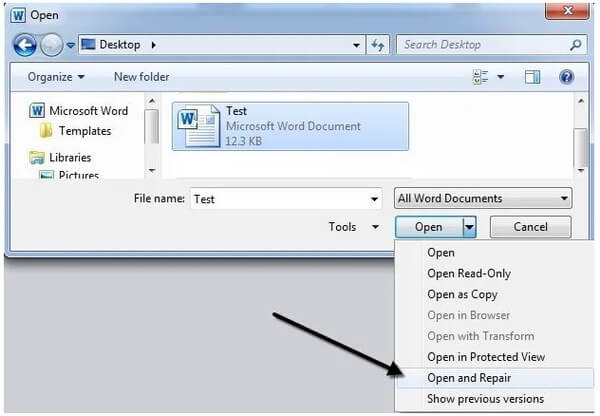
Passo 4Se você não conseguir recuperar um arquivo do Word corrompido, poderá repetir as operações acima. Selecione "Recuperar texto de qualquer arquivo" ao lado de "Nome do arquivo". Mais tarde, você pode clicar em "Abrir" para desfazer a corrupção de um arquivo do Word para uma segunda tentativa.
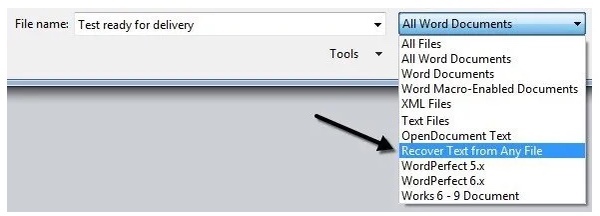
Este é um pequeno truque para reparar e recuperar um arquivo do Word corrompido sem software. Você pode inserir o conteúdo do arquivo do Word corrompido em um novo documento do Word. Mas o resultado varia em casos diferentes. Portanto, não espere muito para desfazer a corrupção de um arquivo aqui.
Passo 1Abra o Word e crie um documento do Word em branco.
Passo 2Localize a seção "Inserir" na parte superior.
Passo 3Escolha "Objeto..." na lista suspensa "Objeto".
Passo 4Clique em "Criar a partir do arquivo".
Passo 5Escolha "Procurar" para selecionar o arquivo do Word corrompido.
Passo 6Clique em "OK" para recuperar um arquivo do Word corrompido gratuitamente.
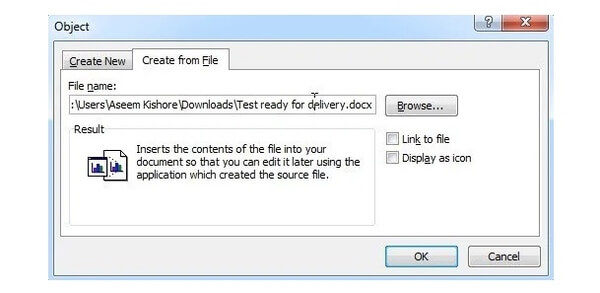
Existem também muitos sites online de recuperação de arquivos corrompidos que você pode experimentar. Esta seção usará o OfficeRecovery como exemplo. Assim, você pode recuperar um arquivo do Word corrompido online gratuitamente.
Passo 1Visite https://online.officerecovery.com/word/ para obter o serviço online gratuito de reparo de arquivos do Microsoft Word.
Passo 2Clique em "Escolher arquivo" para adicionar seu arquivo do Word corrompido.
Passo 3Escolha "Carregar e reparar seguro" para carregar o arquivo do Word.
Passo 4Clique em "Obter o arquivo reparado" para concluir a recuperação online do arquivo corrompido do Word.

Se você deseja recuperar um arquivo do Word excluído ou perdido no Windows ou Mac, Recuperação de Dados Aiseesoft pode ser sua primeira escolha. Você pode recuperar o documento do Word inacessível de qualquer unidade de disco rígido sem um backup. Graças à poderosa função de pesquisa, você pode descobrir todos os documentos do Word excluídos, ocultos e existentes em um curto espaço de tempo para posterior recuperação de arquivos. Portanto, se você não tem ideia de como recuperar um arquivo corrompido do Word/Excel/PowerPoint, pode recorrer à Recuperação de Dados para tentar a sorte.
Passo 1Lançar o software de recuperação de arquivos para recuperar arquivos corrompidos do Word.
Passo 2Marque antes de "Documento". Em seguida, selecione o local do arquivo do Word.
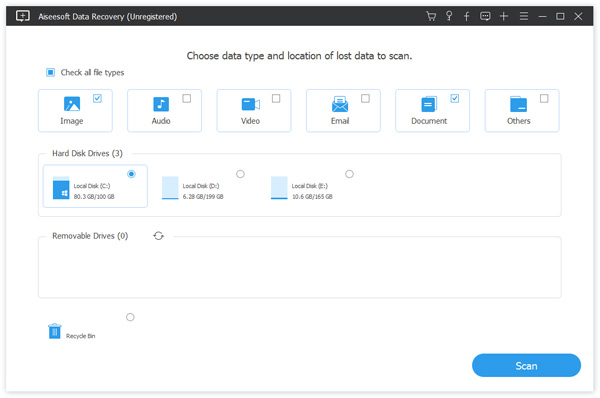
Passo 3Clique em "Scan" para iniciar o modo Quick Scan. Você pode escolher "Deep Scan" para obter mais arquivos do Word disponíveis.
Passo 4Desdobre "Documento" no painel esquerdo. Clique em "DOCX" ou "DOC" e veja se o arquivo do Word pode ser digitalizado e listado no painel principal. Se você encontrar, parabéns! Você provavelmente pode recuperá-lo.
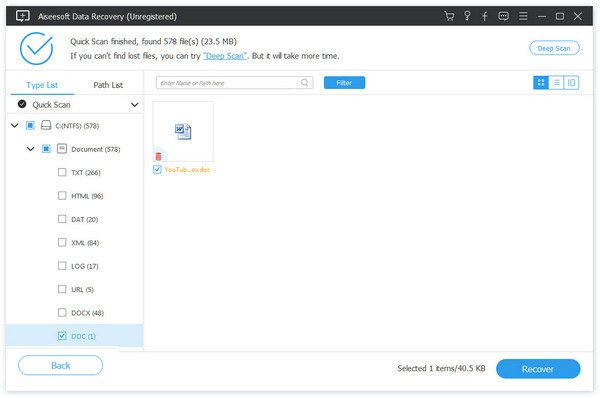
Passo 5Clique em "Recuperar" para recuperar um arquivo do Word corrompido.
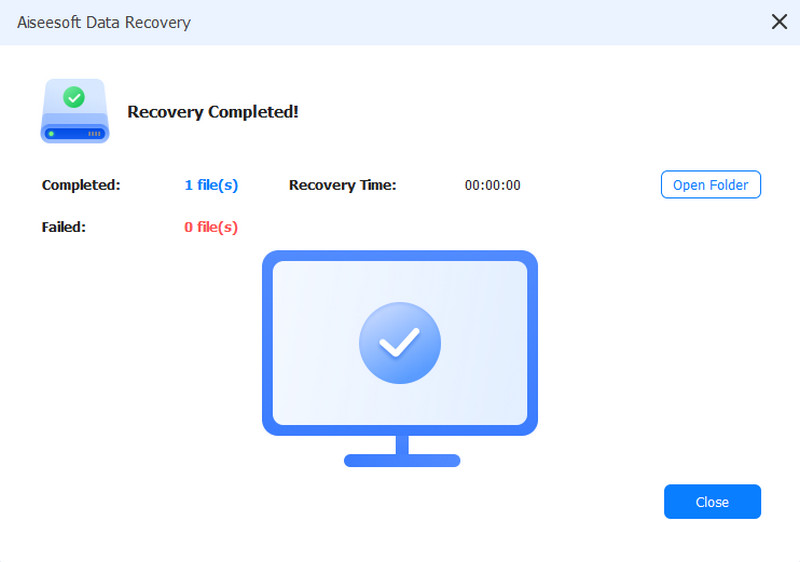
Além do mais, você pode recuperar uma versão anterior do documento do Word aqui com facilidade. É suportado executar a Recuperação de Dados para encontrar documentos recuperados no Word também. Se você não conseguir encontrar o arquivo específico, poderá usar o Data Recovery para digitalizar e extrair o arquivo necessário rapidamente. Mas há uma coisa que você deve saber. Nenhum software de recuperação de dados pode prometer uma recuperação 100% bem-sucedida. Não se apresse em pagar antes de experimentar. Isso é tudo sobre como recuperar um arquivo do Word corrompido no Windows e no Mac. Se você tiver outras boas soluções, sinta-se à vontade para entrar em contato conosco.